Хотите узнать, как использовать групповую политику для предотвращения доступа к Microsoft Edge в Windows? В этом учебнике мы покажем вам, как создать групповую политику для отключения доступа к Microsoft Edge.
• Windows 2012 R2
• Windows 2016
• Windows 2019
• Windows 10
• Windows 7
Авторское право © 2018-2021 Techexpert.tips.
Все права защищены. Никакая часть этой публикации не может быть воспроизведена, распространена или передана в любой форме или любыми средствами без предварительного письменного разрешения издателя.
Список оборудования
Здесь вы можете найти список оборудования, используемого для создания этого учебника.
Эта ссылка будет также показать список программного обеспечения, используемого для создания этого учебника.
Windows Связанные Учебник:
На этой странице мы предлагаем быстрый доступ к списку учебников, связанных с Windows.
Учебный центр управления GPO — предотвращение доступа к Microsoft Edge
На контроллере домена откройте инструмент управления групповой политикой.

Создание новой групповой политики.

Введите имя для новой политики группы.

В нашем примере, новый GPO был назван: MY-GPO.
На экране управления групповой политикой расширьте папку под названием «Объекты групповой политики».
Нажмите правой кнопкой мыши на новый объект групповой политики и выберите опцию редактирования.

На экране редактора групповой политики расширьте папку конфигурации пользователя и найдите следующий элемент.
Доступ к папке под названием System.

Включите элемент с именем Не запускать указанные приложения Windows.
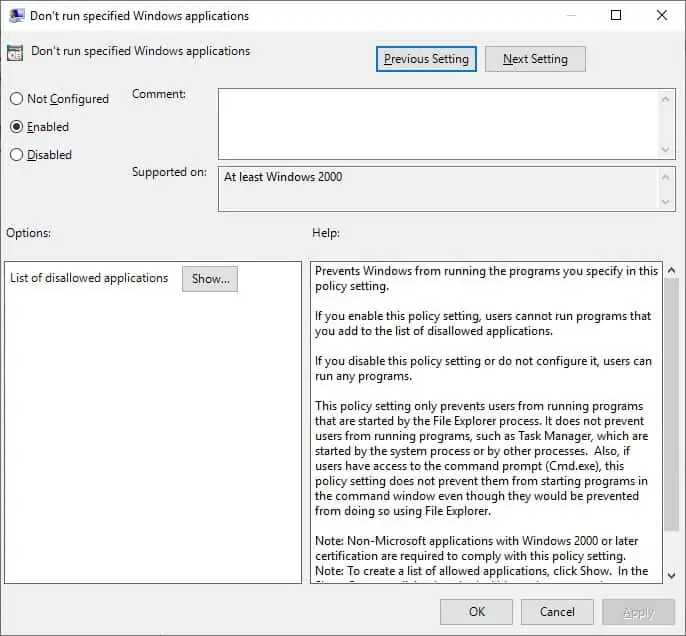
Нажмите кнопку Показать и введите имя приложения Microsoft Edge.
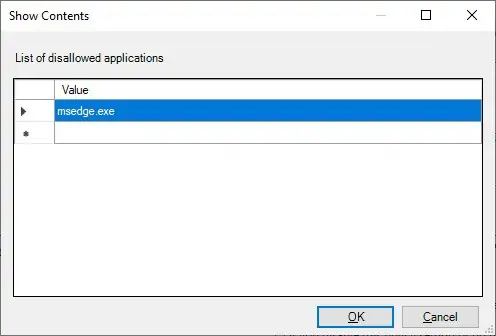
Чтобы сохранить конфигурацию групповой политики, необходимо закрыть редактор групповой политики.
Поздравляю! Вы закончили создание GPO.
Учебник GPO - Отключение доступа к Microsoft Edge
На экране управления политикой Группы необходимо правильно нажать на желаемую Организационную группу и выбрать возможность связать существующий GPO.

В нашем примере мы собираемся связать групповую политику под названием MY-GPO с корнем домена.

После применения GPO вам нужно подождать 10 или 20 минут.
В течение этого времени GPO будет реплицироваться на другие контроллеры доменов.
На удаленном компьютере попробуйте открыть Microsoft Edge.
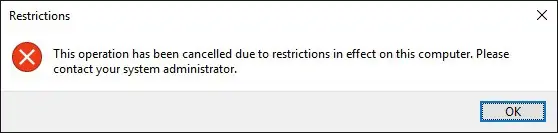
В нашем примере мы использовали GPO для предотвращения доступа к Microsoft Edge.
